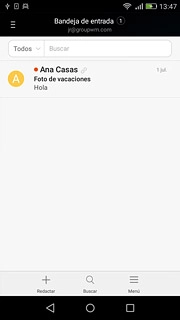1 Busca "E-mail"
Pulsa E-mail.
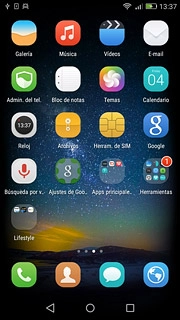
2 Crea una nueva cuenta de correo electrónico
Pulsa Otros.
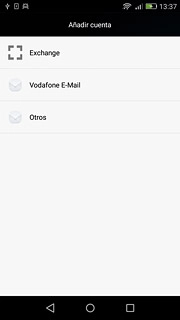
3 Introduce la dirección de correo electrónico
Introduce tu dirección de correo electrónico.

4 Introduce la contraseña
Pulsa Contraseña e introduce la contraseña de tu cuenta de correo electrónico.
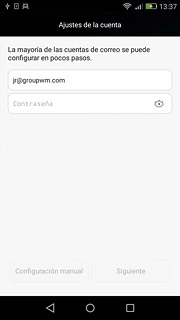
Pulsa Siguiente.
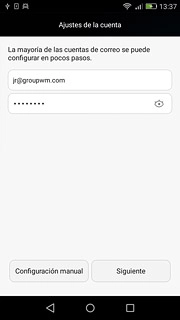
5 Selecciona el tipo de servidor
Pulsa POP3.
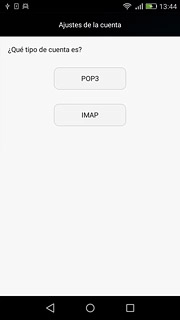
6 Introduce el nombre de usuario
Pulsa en el campo bajo "Nombre de usuario" e introduce el nombre de usuario de tu cuenta de correo electrónico.
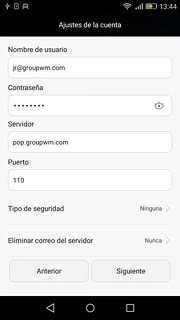
7 Introduce el servidor de correo de entrada
Pulsa en el campo bajo "Servidor" e introduce el nombre del servidor de correo de entrada de tu proveedor de correo.
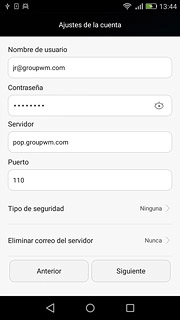
8 Introduce el número de puerto de entrada
Pulsa en el campo bajo "Puerto" e introduce 110
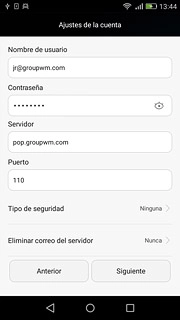
9 Desactiva la encriptación del correo de entrada
Pulsa Tipo de seguridad.
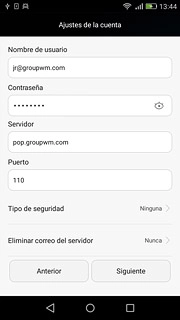
Pulsa Ninguna.
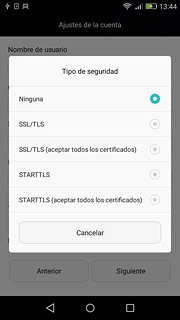
10 Activa o desactiva la eliminación de correo electrónico en el servidor
Pulsa Eliminar correo del servidor.
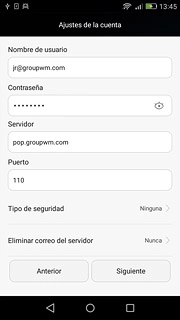
Pulsa Nunca o Al eliminar desde la Bandeja de Entrada.
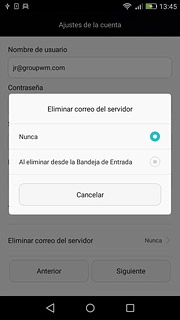
Pulsa Siguiente.
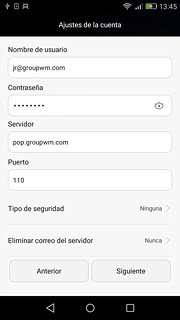
11 Introduce el servidor de correo de salida
Pulsa en el campo bajo "Servidor SMTP" e introduce smtp.vodafone.es
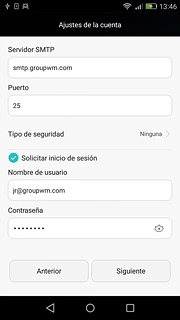
12 Introduce el número de puerto de salida
Pulsa en el campo bajo "Puerto" e introduce 25
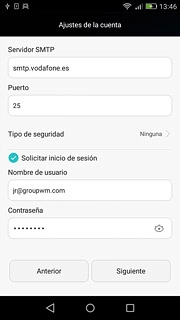
13 Desactiva la encriptación del correo de salida
Pulsa Tipo de seguridad.
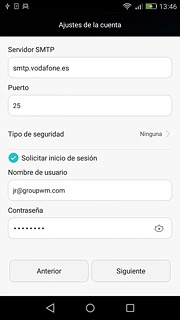
Pulsa Ninguna.
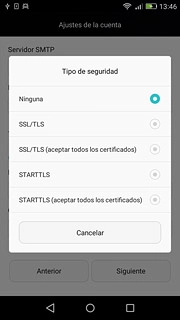
14 Desactiva la autenticación SMTP
Pulsa Solicitar inicio de sesión hasta que aparezca en la pantalla que la función está desactivada.
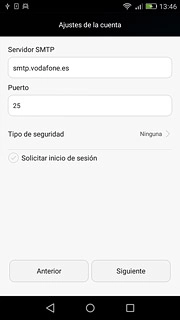
Pulsa Siguiente.
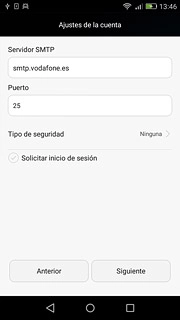
15 Selecciona los ajustes para la descarga de nuevos correos electrónicos
Pulsa Frecuencia de verificación de bandeja de entrada.
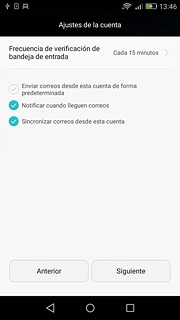
Pulsa Nunca o el intervalo deseado.
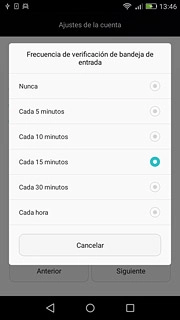
16 Activa o desactiva la notificación de nuevos correos electrónicos
Pulsa Notificar cuando lleguen correos para activar o desactivar la función.
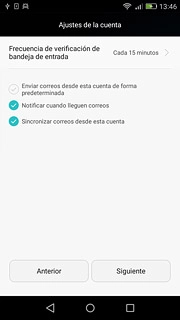
17 Activa o desactiva la sincronización de correo electrónico
Pulsa Sincronizar correos desde esta cuenta para activar o desactivar la función.
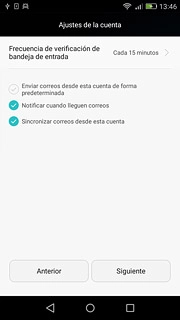
Pulsa Siguiente.
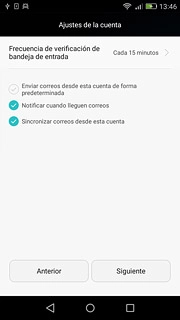
18 Introduce el nombre de la cuenta de correo electrónico
Pulsa en el campo bajo "Asignar un nombre a esta cuenta (opcional)" e introduce el nombre deseado de la cuenta de correo electrónico.
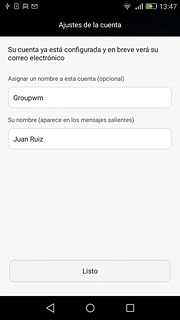
19 Introduce el nombre del remitente
Pulsa en el campo bajo "Su nombre (aparece en los mensajes salientes)" e introduce el nombre del remitente.
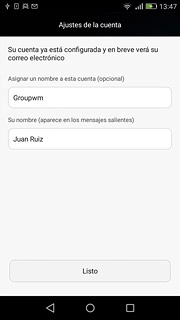
20 Termina la configuración
Pulsa Listo.
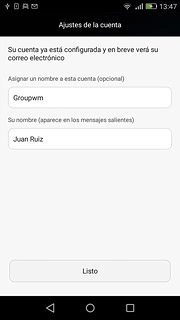
21 Vuelve a la pantalla de inicio
Pulsa el icono de inicio para terminar y regresar a la pantalla de inicio.